随着技术的不断发展,我们经常需要更换操作系统或在新设备上安装操作系统。以U盘启动安装Win7系统是一个方便、快捷、可靠的方法。本文将为您详细介绍如何使用U盘来安装Windows7系统。无论您是初学者还是有一定计算机经验,只需按照以下步骤操作,您就能在短时间内完成系统的安装。

一:准备所需材料和工具
在开始安装之前,您需要准备一个空白的U盘(至少容量为4GB),一个可用的电脑(已安装有Windows系统),以及Windows7系统的安装文件(ISO格式)。
二:下载并制作U盘启动工具
您需要下载一个U盘启动工具,常见的工具有Rufus和WinToUSB等。选择一个适合您操作的工具,并将其安装到您的电脑上。
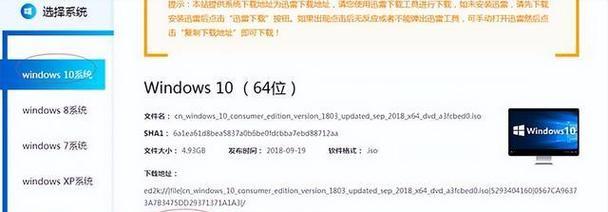
三:插入U盘并运行启动工具
将准备好的U盘插入电脑的USB接口,并运行您下载的U盘启动工具。在工具的界面中,选择U盘作为目标设备,并选择您下载的Windows7系统的ISO文件作为安装源。
四:格式化U盘并创建启动盘
在U盘启动工具的设置中,选择适当的文件系统格式(通常选择FAT32),然后点击“开始”按钮。工具将自动格式化U盘并将Windows7系统的安装文件写入U盘,创建一个可启动的U盘安装盘。
五:设置电脑的启动顺序
接下来,您需要在电脑的BIOS设置中将U盘设为首选启动设备。重启电脑并按照屏幕上的提示进入BIOS设置界面。找到“启动顺序”或“BootOrder”的选项,将U盘移到最前面。

六:重启电脑并开始安装
保存BIOS设置后,重启电脑。电脑将会从U盘启动,进入Windows7安装程序的界面。按照屏幕上的指引,选择合适的语言、时间和键盘布局。
七:选择安装类型
在安装程序的主界面上,您将看到两个选项:“升级”和“自定义”。如果您已经安装了Windows系统,并希望将其升级到Windows7,选择“升级”。否则,选择“自定义”进行全新安装。
八:分区硬盘和选择安装位置
如果您选择了“自定义”安装类型,系统会显示您的硬盘分区信息。在这里,您可以选择将Windows7安装在哪个分区上,或创建新的分区。选择适当的分区并点击“下一步”。
九:等待安装完成
在这一步中,安装程序将会复制文件、安装系统和设置配置。这个过程可能需要一些时间,请耐心等待。
十:配置系统设置
安装完成后,系统将会自动重启。在重启过程中,您需要为新安装的Windows7系统进行一些基本设置,例如设置用户名和密码、选择网络类型等。
十一:安装驱动程序和更新系统
完成基本设置后,您需要安装显卡、声卡以及其他硬件设备的驱动程序。同时,建议您下载并安装最新的系统更新,以确保系统的稳定性和安全性。
十二:恢复个人文件和设置
如果您之前已经有其他Windows系统,您可能希望恢复个人文件和设置。您可以使用Windows7的备份和还原功能,将之前的文件和设置导入到新系统中。
十三:安装常用软件
一旦系统安装完成,您可以根据个人需求安装常用的软件,例如办公软件、浏览器、杀毒软件等。
十四:备份系统
安装完Windows7系统后,建议您定期备份系统,以防意外情况导致数据丢失。您可以使用Windows7自带的备份和还原功能或第三方备份软件来进行系统备份。
十五:
通过使用U盘来启动安装Windows7系统,您可以快速、方便地完成系统迁移。只需准备所需材料和工具,并按照本文提供的详细步骤操作,您就能成功安装Windows7并迁移到新的操作系统上。记住定期备份系统和数据,以确保您的数据安全。祝您安装成功并愉快地使用新的Windows7系统!







